Добро пожаловать на Tumblr - одну из самых популярных платформ для создания и публикации своего собственного контента. Если вы хотите создать личную страницу на Tumblr, но не знаете, с чего начать, то эта пошаговая инструкция поможет вам освоить основы.
Первым шагом для создания своей страницы на Tumblr является регистрация. Перейдите на официальный сайт Tumblr и нажмите на кнопку "Регистрация". Заполните все необходимые данные, включая ваше имя пользователя, пароль и адрес электронной почты. Убедитесь, что выбранный вами адрес электронной почты действителен, так как на него будет отправлено письмо для подтверждения аккаунта.
После регистрации вам нужно будет выбрать имя для своей страницы на Tumblr. Выберите краткое, запоминающееся имя, которое отражает характер вашей страницы. Помните, что имя страницы будет отображаться в URL-адресе вашего блога, поэтому выбирайте его тщательно.
Теперь, когда у вас есть аккаунт и имя страницы, пришло время настроить внешний вид вашего блога. Ваш блог на Tumblr состоит из темы и постов. Тема определяет дизайн и стиль вашего блога, а посты - это контент, который вы публикуете. Вы можете выбрать одну из множества готовых тем, которые предлагает Tumblr, либо создать свою собственную тему, используя HTML и CSS.
Теперь, когда ваш блог готов к публикации, вы можете начать публиковать свой контент. Создайте новый пост, выберите тип контента (текст, фото, видео и т.д.) и напишите или загрузите свое содержание. Добавьте название и теги к посту для более удобного поиска. После того, как ваш пост готов, нажмите на кнопку "Опубликовать" и ваш контент станет доступен для всех, кто посещает вашу страницу на Tumblr.
Итак, создание и опубликование своей личной страницы на Tumblr - это простой процесс, который состоит из нескольких шагов. Регистрируйтесь, выбирайте имя и тему вашего блога, создавайте интересные и оригинальные посты, и ваша страница быстро наберет популярность среди пользователей Tumblr. Удачи в вашем творческом путешествии!
Получение аккаунта
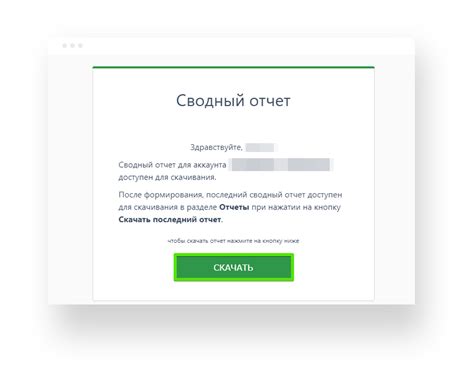
1. Перейдите на официальный сайт Tumblr
Для того чтобы опубликовать личную страницу на Tumblr, сначала необходимо создать аккаунт на этой платформе. Для этого откройте браузер и перейдите на официальный сайт Tumblr по адресу www.tumblr.com.
2. Нажмите на кнопку "Регистрация"
На главной странице сайта вы увидите раздел "Регистрация", расположенный в верхнем правом углу. Щелкните на эту кнопку, чтобы перейти к процессу создания аккаунта.
3. Заполните регистрационную форму
На странице регистрации вам будет предложено заполнить регистрационную форму, где вам потребуется указать следующую информацию:
- Адрес электронной почты;
- Пароль;
- Имя пользователя.
Удостоверьтесь, что вы ввели достоверную информацию и нажмите на кнопку "Регистрация".
4. Подтвердите регистрацию
После заполнения регистрационной формы вам может быть отправлено письмо с подтверждением на указанный вами адрес электронной почты. Откройте свою почту и следуйте инструкциям в письме для подтверждения регистрации.
5. Активируйте аккаунт
После подтверждения регистрации вам будет предложено войти в аккаунт Tumblr. Для этого введите указанный вами адрес электронной почты и пароль на странице входа.
Поздравляю, теперь у вас есть аккаунт на Tumblr и вы готовы публиковать свою личную страницу!
Регистрация на Tumblr: быстро и просто
Шаг 1: Откройте сайт Tumblr в своем браузере.
Шаг 2: Нажмите на кнопку "Получить начало" в правом верхнем углу страницы.
| Поле | Действие |
|---|---|
| Электронная почта | Введите вашу действующую электронную почту. На нее будет отправлено письмо с подтверждением аккаунта. |
| Пароль | Придумайте пароль и введите его. Помните, что пароль должен быть надежным и безопасным. |
| Имя пользователя | Введите желаемый логин, который будет отображаться в URL вашей страницы Tumblr. |
| Возраст | Укажите свой возраст, чтобы быть владельцем аккаунта Tumblr. |
Шаг 3: После заполнения всех полей нажмите кнопку "Продолжить".
Шаг 4: Откройте свою электронную почту и найдите письмо от Tumblr. Откройте его и следуйте указаниям для подтверждения аккаунта.
Шаг 5: После подтверждения аккаунта вы будете перенаправлены на страницу настройки профиля. Отредактируйте свои настройки, добавьте фотографию профиля и заполните информацию о себе.
Поздравляю! Теперь у вас есть собственная страница на Tumblr. Вы можете начать публиковать свои посты и делиться ими с другими пользователями.
Подтверждение электронной почты: обязательный этап
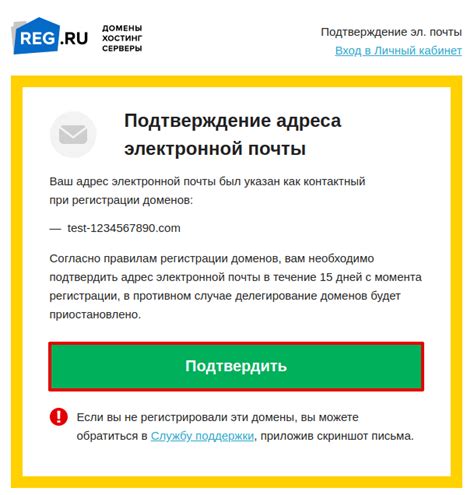
Как только вы завершили процесс регистрации и указали свою электронную почту, вам будет отправлено письмо со ссылкой для подтверждения. Проверьте свою почту и найдите письмо от команды Tumblr.
Откройте письмо и нажмите на ссылку, указанную в нем. Вас перенаправит на страницу подтверждения, где вам предложат ввести ваш пароль для подтверждения. Введите пароль и нажмите кнопку «Подтвердить».
После подтверждения электронной почты вам станет доступна возможность публиковать и редактировать свою личную страницу на Tumblr. Вы также сможете получать уведомления и обновления от Tumblr на указанный электронный адрес.
Заметьте, что если вы не подтвердите электронную почту в течение определенного времени, ваш аккаунт на Tumblr может быть удален, и все ваши данные будут потеряны. Поэтому не забудьте следовать инструкциям в письме и подтвердить свой адрес сразу после регистрации.
Создание своего блога
Процесс создания своего блога на Tumblr довольно прост и не займет много времени. Вот шаги, которые помогут вам в этом:
1. Регистрация аккаунта. Перейдите на сайт Tumblr и нажмите на кнопку "Регистрация". Введите свой адрес электронной почты, придумайте пароль и выберите имя для вашего блога. Нажмите "Зарегистрироваться", чтобы создать аккаунт.
2. Настройка блога. После регистрации вы будете перенаправлены на страницу настроек. Здесь вы можете выбрать имя, заголовок и адрес вашего блога, а также настроить приватность и другие параметры. Нажмите "Сохранить", чтобы завершить настройку.
3. Создание поста. Чтобы создать свой первый пост, нажмите кнопку "Пост" в верхнем правом углу экрана. Вы можете добавить текст, изображения, видео или аудиофайлы. После добавления содержимого нажмите "Опубликовать", чтобы опубликовать пост.
4. Настройка темы. Чтобы настроить внешний вид вашего блога, перейдите в раздел "Темы" в меню настроек. Здесь вы можете выбрать одну из доступных тем или загрузить собственную. Чтобы просмотреть и настроить тему, нажмите на ее превью. После настройки нажмите "Сохранить", чтобы применить изменения.
5. Продвижение блога. Чтобы привлечь больше читателей, вы можете подписаться на другие блоги, комментировать их посты и участвовать в сообществе Tumblr. Вы также можете поделиться ссылкой на свой блог в своих социальных сетях, чтобы привлечь своих друзей и подписчиков.
Теперь вы знаете основы создания своего блога на Tumblr. Не забудьте регулярно публиковать новые посты и взаимодействовать с другими пользователями, чтобы ваш блог стал популярным и интересным!
Выбор имени блога: советы и рекомендации

При выборе имени блога стоит учесть несколько важных факторов:
| 1. Брендирование: | Имя блога должно отражать тематику вашего блога или ваше личное видение. Постарайтесь сделать его запоминающимся и уникальным. |
| 2. Доступность: | Проверьте, что выбранное вами имя блога еще не занято. Tumblr не позволяет двум блогам иметь одно и тоже имя, поэтому убедитесь, что выбранное вами имя свободно. |
| 3. Простота: | Избегайте слишком сложных и длинных имен, которые могут быть трудными для понимания или запоминания. Лучше выбрать короткое и легко произносимое имя. |
| 4. Оригинальность: | Стремитесь создать уникальное имя, которое отличается от уже существующих блогов. Проверьте наличие похожих имен и избегайте повторения. |
Важно также помнить, что выбранное вами имя блога будет служить вам на протяжении всего времени активности вашего блога на Tumblr. Поэтому выберите имя, с которым вы будете комфортно и которое соответствует вашим целям истории.
Добавление описания блога: как привлечь внимание
Вот несколько советов, как создать привлекательное описание блога:
| 1 | Подумайте о цели вашего блога. Что вы хотите донести до читателей? Ваше описание должно отражать эту цель и заинтересовать аудиторию. |
| 2 | Будьте краткими. Описание должно быть лаконичным и понятным. Используйте простой язык и избегайте излишних деталей. |
| 3 | Подчеркните уникальность вашего блога. Расскажите, чем ваш блог отличается от других. Что вы можете предложить читателям? |
| 4 | Используйте эмоциональные образы. Описание должно быть эмоционально заряжено и вызывать интерес. Используйте яркие и запоминающиеся слова. |
| 5 | Не забудьте о ссылках и хэштегах. Вставьте ссылки на другие социальные сети или свой сайт. Используйте хэштеги, чтобы помочь пользователям найти ваш блог. |
Помните, что описание блога – это ваш первый шанс привлечь внимание. Будьте творческими, уникальными и интересными. Попробуйте различные варианты описания, чтобы найти наиболее эффективный.
Настройка внешнего вида

После создания своей страницы на Tumblr, вы можете настроить ее внешний вид, чтобы сделать ее уникальной и привлекательной. Вам понадобятся некоторые знания в HTML и CSS для внесения изменений в дизайн своей страницы.
- Выберите тему для своей страницы. Tumblr предлагает множество бесплатных тем, которые можно легко настроить. Вы можете выбрать тему, которая соответствует вашему стилю и настроению.
- Настройте цвета вашей страницы. В настройках темы вы можете изменить фоновый цвет, цвет шрифта, цвет заголовков и другие параметры цветовой схемы.
- Измените шрифт текста. Вы можете выбрать из предустановленного списка шрифтов или использовать свой собственный CSS-код для настройки шрифта на своей странице.
- Добавьте фоновое изображение. Вы можете загрузить собственное изображение и использовать его в качестве фонового изображения для своей страницы. Убедитесь, что изображение имеет подходящий размер и соотношение сторон.
- Настройте расположение виджетов. Вы можете добавить различные виджеты, такие как кнопки социальных сетей, ссылки на другие страницы или видеоплееры, и настроить их расположение на вашей странице.
С помощью этих простых настроек вы сможете создать интересный и запоминающийся внешний вид для своей страницы на Tumblr. Имейте в виду, что ваши изменения могут быть видны только на вашей странице и могут не отображаться для других пользователей, если вы не установите выбранную вами тему в качестве публичной.
Выбор темы: пользуйся и наслаждайся
Для выбора темы необходимо перейти в настройки аккаунта на Tumblr. После входа в аккаунт, найдите в верхнем правом углу иконку с изображением шестеренки, нажмите на нее и выберите пункт "Настройки".
В меню настроек найдите раздел "Темы". Здесь вы увидите различные темы, предложенные Tumblr. Воспользуйтесь поиском или просмотрите все доступные варианты. Каждая тема имеет превью, поэтому вы сразу увидите, как будет выглядеть ваш блог с данной темой.
Выбрав тему, просто нажмите на нее и она автоматически установится на вашу страницу. Если вам тема не понравилась или вы захотели изменить дизайн, ничего страшного – вы всегда можете вернуться в настройки и выбрать другую тему.
Темы могут предложить:
| Выбирая тему, обратите внимание на:
|
Определитесь с темой, которая вам нравится и полностью отражает вашу индивидуальность и стиль. Tumblr - это место, где вы можете показать всю свою творческую сторону, поэтому выберите тему, в которой будете чувствовать себя комфортно и уютно.
Не бойтесь экспериментировать и менять темы – это поможет вам создать самый идеальный и неповторимый блог на Tumblr!
Персонализация блога: добавление фотографий и фонов
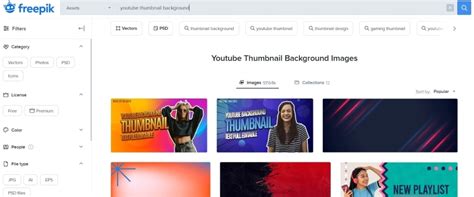
Чтобы сделать свой блог на Tumblr более уникальным и выразительным, вы можете добавить фотографии и установить фоновое изображение.
Для добавления фотографий на страницу своего блога, вы можете использовать следующий код:
- 1. Загрузите фотографию на платформу хостинга изображений, например, Imgur или Photobucket.
- 2. Скопируйте прямую ссылку на изображение.
- 3. В редакторе своего блога откройте настройки темы и найдите секцию, отвечающую за фоновое изображение или фотографии.
- 4. Вставьте скопированную ссылку в соответствующее поле для фотографии.
- 5. Сохраните изменения.
Теперь ваша фотография будет отображаться на странице блога.
Если вы хотите установить фоновое изображение для своего блога, воспользуйтесь следующим кодом:
- 1. Подготовьте изображение, которое хотите использовать в качестве фонового.
- 2. Загрузите изображение на хостинг изображений.
- 3. Скопируйте прямую ссылку на изображение.
- 4. В редакторе темы найдите секцию для настройки фонового изображения.
- 5. Вставьте скопированную ссылку в соответствующее поле.
- 6. Настройте параметры фона, например, повторение изображения или фиксированность фона.
- 7. Сохраните изменения.
Теперь ваш блог будет выглядеть более оригинальным и индивидуальным благодаря добавленным фотографиям и фоновому изображению.
Публикация контента
После того, как вы создали свою страницу на Tumblr, вы будете готовы к публикации контента. Есть несколько способов опубликовать свои посты на Tumblr:
1. Создание нового поста: Чтобы создать новый пост, щелкните на иконку "Плюс" в верхней панели навигации или нажмите клавишу "T" на клавиатуре. Затем выберите тип контента, который вы хотите опубликовать: текст, фотографию, видео, цитату и т.д. После выбора типа контента, введите содержимое и нажмите "Опубликовать". Ваш пост будет опубликован на вашей странице.
2. Ре-блог: Если вы хотите поделиться контентом других пользователей, вы можете ре-блогировать их посты. Чтобы сделать это, наведите курсор на пост, который вы хотите ре-блогировать, и щелкните на иконку "Ре-блог". Вы можете добавить собственный комментарий к посту, затем нажать "Опубликовать". Пост будет опубликован на вашей странице и будет ссылаться на оригинального автора.
3. Планируемые публикации: Tumblr также позволяет вам планировать публикации на будущее. Чтобы сделать это, создайте новый пост и выберите желаемую дату и время публикации. После этого нажмите "Запланировать", и ваш пост будет опубликован в указанное время.
Это основные способы публикации контента на Tumblr. Вы можете экспериментировать с различными типами контента и настройками, чтобы создать свою уникальную страницу.
Создание текстовых постов: шаг за шагом
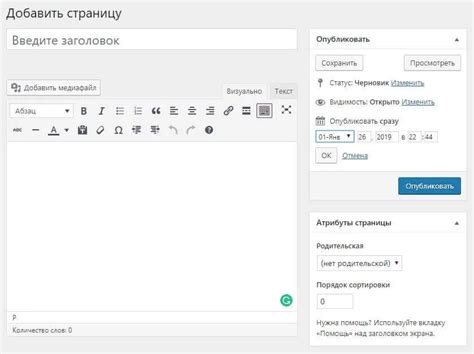
Шаг 1: Войдите в свой аккаунт на Tumblr с помощью имеющихся у вас учетных данных.
Шаг 2: Нажмите на значок "Текстовый пост", расположенный на панели управления вашего аккаунта.
Шаг 3: В открывшемся окне введите заголовок поста в поле "Заголовок". Вы также можете пропустить этот шаг, если ваш пост не требует заголовка.
Шаг 4: Введите текст вашего поста в поле "Текст". Вы можете форматировать текст с помощью таких тегов, как курсив и жирный шрифт. Чтобы разделить абзацы, просто оставьте пустую строку между ними.
Шаг 5: Выберите расположение поста (слева, по центру или справа) с помощью соответствующих иконок.
Шаг 6: Добавьте теги к вашему посту, чтобы помочь другим пользователям найти его. Просто введите теги через запятую в поле "Теги".
Шаг 7: Если вы хотите добавить ссылку к вашему посту, выделите нужный текст и нажмите на значок "Вставить/редактировать ссылку".
Шаг 8: Нажмите на кнопку "Опубликовать" для публикации вашего текстового поста. Вы также можете выбрать опцию "Опубликовать позже", если хотите задать конкретное время публикации.
Теперь ваш текстовый пост будет отображаться на вашей Tumblr-странице и станет доступным для просмотра другими пользователями.








